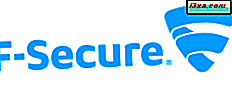W minionych czasach rozdzielczość ekranu (nazywana również rozdzielczością ekranu) nie stanowiła problemu. W systemie Windows pojawiło się kilka wstępnie ustawionych opcji, a w celu uzyskania wyższej rozdzielczości lub większej liczby kolorów (lub obu) można zainstalować sterownik karty wideo. Z biegiem czasu możesz wybrać lepsze karty graficzne i lepsze monitory. Dziś mamy wiele opcji, jeśli chodzi o wyświetlacze, ich jakość i obsługiwane rozdzielczości. W tym artykule chciałbym przedstawić wam nieco historii i wyjaśnić wszystkie ważne pojęcia, w tym popularne akronimy, takie jak 1080p lub 4K.
Wszystko zaczęło się od IBM i CGA
Technologia kolorowej grafiki została po raz pierwszy opracowana przez IBM. Najpierw CGA, a następnie EGA i VGA - karta graficzna, karta graficzna, karta graficzna. Niezależnie od możliwości twojego monitora, nadal będziesz musiał wybrać jedną z niewielu opcji dostępnych za pośrednictwem sterowników karty graficznej. Ze względu na nostalgię, przyjrzyjmy się znanemu kiedyś wyświetlaczowi CGA.

Wraz z pojawieniem się wideo w wysokiej rozdzielczości i zwiększoną popularnością współczynnika proporcji 16: 9 (wyjaśnimy nieco więcej o proporcjach obrazu), wybór rozdzielczości ekranu nie jest prostą sprawą, którą kiedyś był. Oznacza to jednak, że istnieje wiele innych opcji do wyboru, z czym można dopasować się do prawie wszystkich preferencji. Spójrzmy na dzisiejszą terminologię i co to znaczy:
Ekran jest po co?
Jestem pewien, że niektórzy z was już wiedzą, że termin "rozdzielczość" nie jest poprawny, gdy jest używany w odniesieniu do liczby pikseli na ekranie. To nic nie mówi o tym, jak gęsto skupiają się piksele. "Rozdzielczość" jest technicznie liczbą pikseli na jednostkę powierzchni, a nie całkowitą liczbą pikseli. Tutaj będziemy używać terminu tak, jak jest on powszechnie rozumiany, a nie absolutnie technologicznie poprawnego użycia.
Od samego początku rozdzielczość została opisana (dokładnie lub nie) przez liczbę pikseli ułożonych poziomo i pionowo na monitorze, na przykład 640 x 480 = 307200 pikseli. Dostępne opcje zostały określone przez możliwości karty graficznej i różniły się od producenta do producenta.
Rozdzielczości wbudowane w Windows były bardzo ograniczone, więc jeśli nie masz sterownika karty wideo, utknąłbyś na ekranie o niższej rozdzielczości dostarczonym przez system Windows. Jeśli obejrzałeś Instalatora systemu Windows lub zainstalowałeś nowszą wersję sterownika wideo, być może przez chwilę widziałeś ekran niskiej rozdzielczości 640 x 480. To było brzydkie nawet na ekranach CGA, ale to było domyślne okno Windows.
Wraz ze wzrostem jakości monitorów Windows zaczął oferować kilka wbudowanych opcji, ale obciążenie nadal dotyczyło głównie producentów kart graficznych, szczególnie w przypadku wyświetlania naprawdę wysokiej rozdzielczości. Nowsze wersje systemu Windows mogą wykryć domyślną rozdzielczość ekranu dla monitora i karty graficznej i odpowiednio je dostosować. Nie oznacza to, że to, co wybierze system Windows, jest zawsze najlepszą opcją, ale zadziała, i możesz to zmienić, jeśli chcesz, po zobaczeniu jak to wygląda. Jeśli potrzebujesz wskazówek, jak to zrobić, zapoznaj się z tym samouczkiem: Zmień rozdzielczość ekranu wyświetlacza i powiększ tekst i ikony.

Pilnuj swoich P i I
Być może rozdzielczość ekranu została opisana jako 720p lub 1080i. Co to znaczy?
Po pierwsze, litery informują, w jaki sposób obraz jest "pomalowany" na monitorze. "P" oznacza progresywne, a "i" oznacza przeplot .
Skanowanie z przeplotem jest przestrajaniem z telewizji i wczesnych monitorów CRT. Na monitorze lub ekranie telewizora znajdują się linie pikseli ułożone poziomo. Linie były dość łatwe do zobaczenia, jeśli zbliżyłeś się do starszego monitora lub telewizora, ale obecnie piksele na ekranie są tak małe, że trudno je zobaczyć nawet przy powiększeniu. Elektronika monitora "maluje" każdy ekran po linii, zbyt szybko, by oko to zobaczyło. Widok z przeplotem tworzy najpierw wszystkie nieparzyste linie, a następnie wszystkie linie.
Ponieważ ekran jest malowany na przemian, migotanie zawsze stanowiło problem z skanowaniem z przeplotem. Producenci próbowali przezwyciężyć ten problem na różne sposoby. Najczęstszym sposobem jest zwiększenie liczby powtórzeń całego ekranu w ciągu sekundy, co nazywa się częstotliwością odświeżania . Najczęstsza częstotliwość odświeżania wynosiła 60 razy na sekundę, co było akceptowalne dla większości ludzi, ale można ją było przesunąć nieco wyżej, aby pozbyć się migotania, które niektórzy zauważyli.
Ponieważ ludzie odchodzili od starszych wyświetlaczy CRT, terminologia zmieniła się z częstotliwości odświeżania do liczby klatek na sekundę, z powodu różnicy w sposobie działania monitora LED. Szybkość klatek to szybkość, z jaką monitor wyświetla każdą oddzielną ramkę danych. Najnowsze wersje Windows ustawiają szybkość odtwarzania na 60 Hz lub 60 cykli na sekundę, a ekrany LED nie migają. System zmieniono ze skanowania z przeplotem na skanowanie progresywne, ponieważ nowe cyfrowe wyświetlacze były o wiele szybsze. Podczas skanowania progresywnego linie są kolejno malowane na ekranie, a nie pierwsze linie nieparzyste, a następnie linie parzyste. Jeśli chcesz na przykład przetłumaczyć 1080p, jest używany do wyświetlaczy, które charakteryzują się 1080 poziomymi liniami rozdzielczości pionowej i skanowaniem progresywnym.
Na Wikipedii jest dość zaskakująca ilustracja różnic pomiędzy skanami progresywnymi i przeplatanymi na Wikipedii: Skanowanie progresywne. Aby uzyskać kolejne ciekawe lekcje historii, przeczytaj także wideo z przeplotem.
A co z liczbami: 720p, 1080p, 1440p, 4K i 8K?
Kiedy telewizja wysokiej rozdzielczości stała się normą, producenci opracowali skrót, aby wyjaśnić swoją rozdzielczość wyświetlania. Najczęściej używane numery to 720p, 1080p i 2160p lub 4K. Jak widzieliśmy, "p" i "i" mówią, czy jest to ekran z funkcją skanowania progresywnego czy z przeplotem. Te skrótowe liczby są czasem używane również do opisywania monitorów komputerowych, chociaż ogólnie monitor może wyświetlać obraz o wyższej rozdzielczości niż telewizor. Liczba zawsze odnosi się do liczby poziomych linii na wyświetlaczu.
Oto, jak tłumaczy to:
- 720p = 1280 x 720 - jest zwykle określana jako rozdzielczość HD lub "HD Ready"
- 1080p = 1920 x 1080 - jest zwykle znany jako rozdzielczość FHD lub "Full HD"
- 1440p = 2560 x 1440 - popularnie określana jako rozdzielczość QHD lub Quad HD i zwykle widziana na monitorach gier i smartfonach z najwyższej półki. 1440p to czterokrotność rozdzielczości 720p HD lub "HD ready".
- 2160p = 3840 x 2160 - powszechnie znana jako rozdzielczość 4K, UHD lub Ultra HD. Jest to bardzo duża rozdzielczość wyświetlacza, którą można znaleźć na wysokiej klasy telewizorach i monitorach. 2160p nazywa się 4K, ponieważ oferuje cztery razy więcej pikseli niż 1080p FHD lub "Full HD".
- 4320p = 7680 x 4320 - jest znany jako 8K i oferuje 16 razy więcej pikseli niż standardowa rozdzielczość 1080p FHD lub "Full HD". Chociaż niedługo nie zobaczysz telewizorów lub monitorów komputerowych o tej rozdzielczości, możesz sprawdzić, czy Twój komputer potrafi renderować tak dużą ilość danych. Oto próbka wideo 8K:
Jaki jest współczynnik proporcji?
Na początku wspomnieliśmy o współczynniku proporcji. To było pierwotnie używane w filmach, wskazując jak szeroki był obraz w stosunku do jego wysokości. Filmy miały pierwotnie proporcje 4: 3, co przeniesiono do telewizji i wczesnych wyświetlaczy komputerowych. Współczynnik kształtu obrazu zmienił się znacznie szybciej na szerszy ekran, co oznacza, że po wyświetleniu filmów na telewizorze trzeba je przyciąć lub manipulować obrazem w inny sposób, aby pasował do ekranu telewizora.
Wraz z poprawą technologii wyświetlania, producenci telewizorów i monitorów zaczęli poruszać się również w kierunku wyświetlaczy panoramicznych. Pierwotnie "szerokoekranowy" odnosił się do czegoś szerszego niż zwykły ekran 4: 3, ale szybko zaczął oznaczać stosunek 16:10, a później 16: 9. Obecnie prawie wszystkie monitory komputerowe i telewizory są dostępne tylko na szerokoekranowym ekranie, a transmisje telewizyjne i strony internetowe dostosowały się do siebie.
Do 2010 r. 16:10 było najpopularniejszym współczynnikiem proporcji dla wyświetlaczy komputerowych z ekranem szerokoekranowym. Jednak wraz ze wzrostem popularności telewizorów o wysokiej rozdzielczości, które używały rozdzielczości HD, takich jak 720p i 1080p i czyniły terminy synonimami wysokiej rozdzielczości, 16: 9 stało się standardowym formatem o wysokiej rozdzielczości.Dziś, znalezienie 16: 10 wyświetlaczy jest prawie niemożliwe.
W zależności od współczynnika kształtu ekranu można używać tylko rozdzielczości dostosowanych do jego szerokości i wysokości. Niektóre z najczęstszych rozdzielczości, które można zastosować dla każdego współczynnika kształtu, są następujące:
- Rozdzielczość 4: 3: 640 × 480, 800 × 600, 960 × 720, 1024 × 768, 1280 × 960, 1400 × 1050, 1440 × 1080, 1600 × 1200, 1856 × 1392, 1920 × 1440 i 2048 × 1536.
- Rozdzielczość 16:10: 1280 × 800, 1440 × 900, 1680 × 1050, 1920 × 1200 i 2560 × 1600.
- Rozdzielczości 16: 9: 1024 × 576, 1152 × 648, 1280 × 720, 1366 × 768, 1600 × 900, 1920 × 1080, 2560 × 1440 i 3840 × 2160.
Jak rozmiar ekranu wpływa na rozdzielczość?
Chociaż ekran telewizora 4: 3 można dostosować tak, aby wyświetlał czarne pasy u góry iu dołu ekranu podczas wyświetlania filmu lub pokazu panoramicznego, nie ma to sensu z monitorem, więc przekonasz się, że system Windows nawet nie oferuje wyświetlacza panoramicznego jako wyboru. Możesz oglądać filmy z czarnymi pasami, tak jakbyś oglądał ekran telewizora, ale robi to twój odtwarzacz multimediów.
Najważniejszą rzeczą nie jest rozmiar monitora, ale jego zdolność do wyświetlania obrazów o wyższej rozdzielczości. Im wyższa rozdzielczość, tym mniejsze będą obrazy na ekranie, a pojawi się moment, w którym tekst na ekranie stanie się tak mały, że nie będzie można go odczytać. Na większym monitorze można bardzo mocno przesuwać rozdzielczość, ale jeśli gęstość pikseli tego monitora nie jest równa, nie uzyska się maksymalnej możliwej rozdzielczości, zanim obraz stanie się nieczytelny. W wielu przypadkach monitor nie wyświetli niczego, jeśli poinformujesz system Windows, aby używał rozdzielczości, której nie może obsłużyć monitor. Innymi słowy, nie oczekuj cudów z taniego monitora. Jeśli chodzi o wyświetlacze o wysokiej rozdzielczości, na pewno dostaniesz to, za co płacisz.
Wniosek
Jeśli nie jesteś bardzo techniczny, jest bardzo prawdopodobne, że jesteś zdezorientowany przez tak wiele technicznych aspektów. Mam nadzieję, że artykuł ten pomógł Ci zrozumieć najważniejsze cechy wyświetlacza: proporcje, rozdzielczości i typ. Jeśli masz jakieś pytania na ten temat, nie wahaj się zapytać nas w formularzu uwag poniżej.